Sei alla ricerca di una guida che possa indicarti nel dettaglio come firmare le foto digitali? Molto bene, l’hai appena trovata! In questo approfondimento andremo a darti tutte le informazioni di cui hai bisogno per scegliere quello più adatto alle tue esigenze.
Non solo i pittori firmano le loro opere, ma anche i fotografi. Soprattutto oggi, con l’avvento del mondo digitale, è indispensabile lasciare una propria firma riconoscibile sulle proprie foto. È tristemente comune altrimenti ritrovare la propria immagine su altri siti, pagine o blog senza alcun riferimento all’autore dell’immagine. Ma come farlo? Per fortuna esistono programmi e applicazioni indicate proprio a questo scopo. Vediamole insieme per capire come firmare le foto digitali!
Prenditi dunque qualche minuto di tempo libero: siamo sicuri che, una volta terminata la lettura dell’articolo, avrai un quadro più chiaro su tutto. Ma bando agli indugi, partiamo!
Indice dei Contenuti
Come firmare le foto digitali

Per evitare che qualcuno sul web decida di usare la nostra immagine senza permesso è bene firmarla in qualche modo, inserendo una filigrana. In questo modo, chiunque la vedrà saprà nome e cognome del suo effettivo fotografo. Troppo spesso incrociamo splendide fotografie online senza conoscerne l’origine.
Purtroppo è difficile se non impossibile fermarne la diffusione, ma almeno una piccola firma può aiutarci nel ricordare a tutti chi è l’artista. Quindi, come firmare le foto digitali? Ci sono diverse opzioni, alcune veramente rapide e facili da utilizzare. Prima però facciamo tutte le migliorie del caso, aggiustando i colori o aumentando la risoluzione delle nostre opere!
Detto ciò, diamo uno sguardo alle migliori applicazioni e programmi per firmare le nostre foto digitali. Ecco una lista:
- Watermark Photo
- Phonto
- Adobe Lightroom
- Fotor
Watermark Photo
Un’applicazione semplicissima da usare e scaricabile sia su sistemi Android e iOS è Watermark Photo. Attraverso quest’ultima puoi inserire filigrane personalizzate (scritte, simboli e loghi) ai tuoi scatti e pubblicarli direttamente sui social. Molto rapido ed efficace, è disponibile anche l’opzione per inserire firme su più immagini e video in una volta sola.
Phonto
App completamente gratuita, disponibile sia per Android che per iOS è Phonto. Offre tantissimi font, con possibilità di modificare colore, rotazione e dimensione delle scritte. Inoltre, se i caratteri disponibili non ti bastano, puoi scaricarne altri da siti ad hoc e installarli direttamente con Phonto.
Adobe Lightroom
In alternativa, i più esigenti e i professionisti possono aggiungere firme con Adobe Lightroom, uno dei migliori programmi dedicati alla fotografia. Tra le tantissime funzionalità di Lightroom, c’è anche quella di inserire una filigrana per proteggere la propria immagine. Per farlo basta andare nel menu principale in alto, selezionare “File” e poi “Esporta”. Nella nuova finestra fai clic su “Includi Filigrana”. Ovviamente potrai personalizzarla a piacimento!
Fotor
Ultima opzione per vedere come firmare le foto digitali è Fotor! Un editor foto gratuito e utilizzabile da browser. Con Fotor puoi modificare e migliorare i tuoi scatti come preferisci, ma anche aggiungere scritte per mettere una firma alla tua opera.
Come firmare le foto digitali gratis
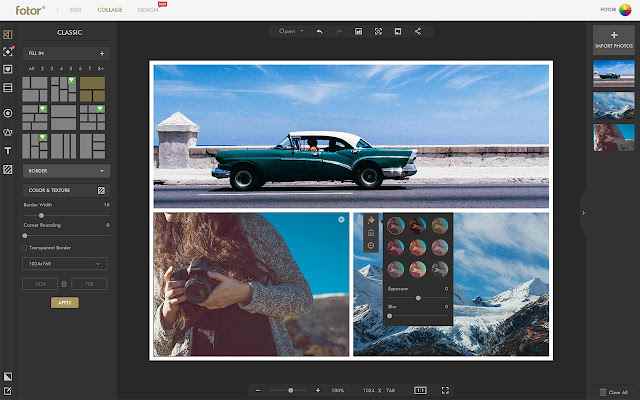
Arrivati a fine dell’articolo, dovresti ora esserti fatto un’idea più chiara su come firmare le foto digitali. Insieme abbiamo visto vari metodi e programmi per farlo, alcuni gratuiti e altri a pagamento. In generale, tutto dipende da quali esigenze abbiamo.
L’importante è non lasciare sola la nostra immagine sul web. Ormai è normale ritrovare i nostri scatti e video ovunque online. Nel caso, ricorda di segnalare il tutto alla piattaforma dimostrando di essere il creatore dell’opera.
Detto questo, a noi non resta che darti appuntamento alla prossima, nella speranza che il nostro articolo ti sia stato utile in concreto. Ecco una guida che potrebbe fare al caso tuo: Come scaricare tutte le foto da Google foto su PC.





































